Kundeservice
Apple MacOS Microsoft Outlook 2016: Opsætning af Exchange
Denne guide hjælper dig med opsætningen af e-mail via Exchange i Microsoft Outlook 2016 til MacOS.
Har du ikke tidligere opsatte mails i din Microsoft Outlook 2016 vil du kunne springe direkte til trin 3.1
1.1 - Åben Microsoft Outlook App'en. Den findes nemt ved at klikke på loopen i øverste venstre hjørne, eller ved at trykke på knappen Command og Mellemrumstasten - Søg på Outlook.
2.1 - Når du åbner appen skal du gå til Outlook i øverste venstre hjørne ved siden af Applelogoet, og klikke på Indstillinger og herefter på Konti.
3.1 - Klik på Tilføj Mailkonto
Indtast din E-mail.
Efter få sekunder vil knappen Vælg Udbyder dukke op. Klik på den, og vælg Exchange.
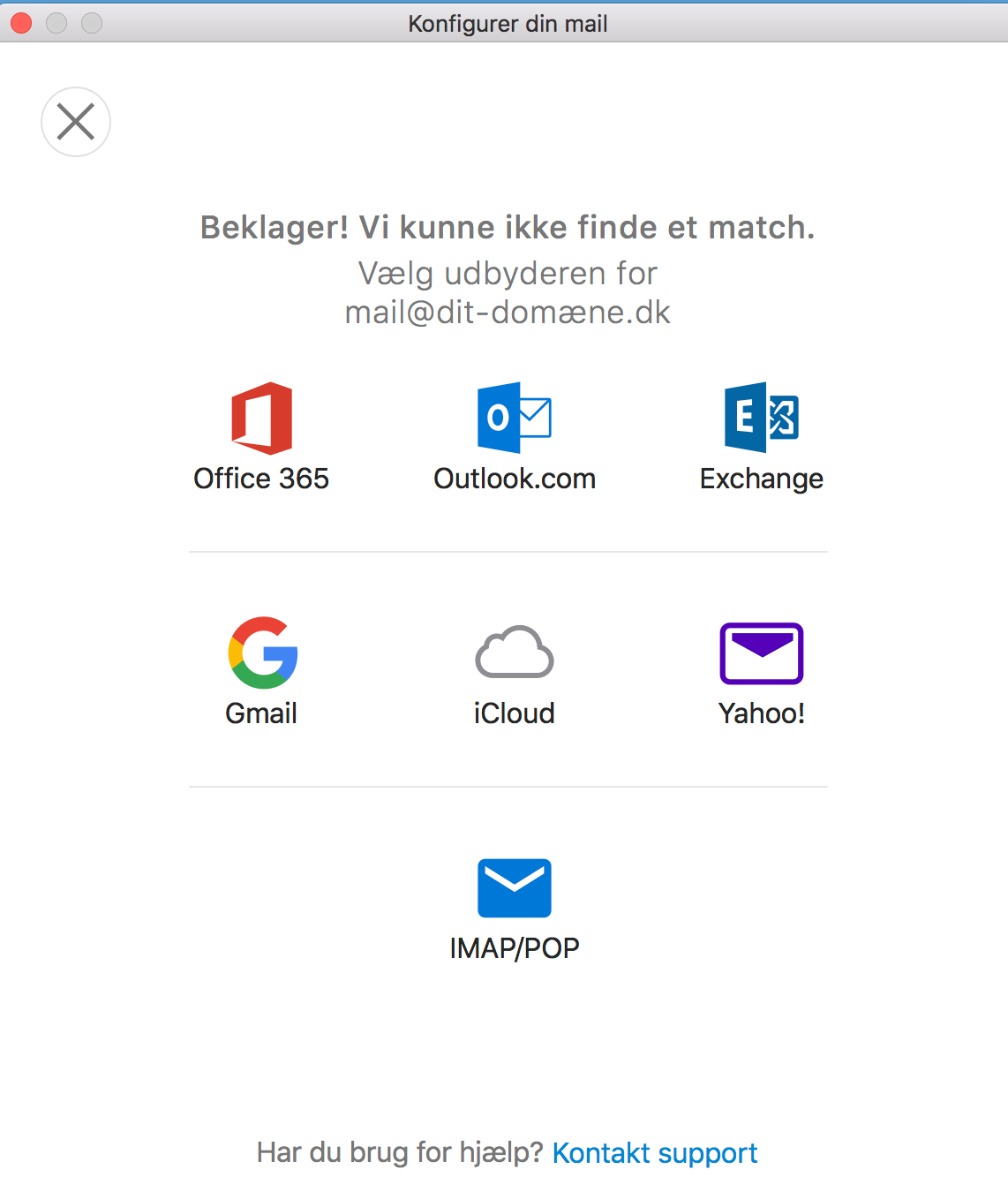
Indtast følgende informationer :
E-Mail: email@ditdomæne.dk
Domæne: www.webexchange.nu
Password: Passwordet til din Exchange Konto
* Et vindue med informationer om at Outlook omdirigeres kan dukke op. I dette vindue sættes flueben i Brug Altid Mit Svar For Denne Server og der klikkes Ja.
Din Exchange Email er nu klar til brug i MacOS Mail.